グループポリシー管理コンソールを起動する
グループポリシー管理コンソールは、Active Directoryのグループポリシーの確認及び変更に使用します。なお、Citrixポリシーは「管理」画面で変更します。Citrixポリシーについては、「IIJサービスオンライン」でお問い合わせください。お問い合わせ方法については、『IIJ仮想デスクトップサービス/トライアル ご利用の手引き[管理者用 ご依頼・お問い合わせ・障害連絡編]』をご覧ください。
1.MGRサーバにログインします。
操作について詳しくは、「MGRサーバにログインする」をご覧ください。
MGRサーバのデスクトップ画面が表示されます。
2.「スタート」メニューをクリックし、「Windows管理ツール」、「グループポリシーの管理」の順に選択します。
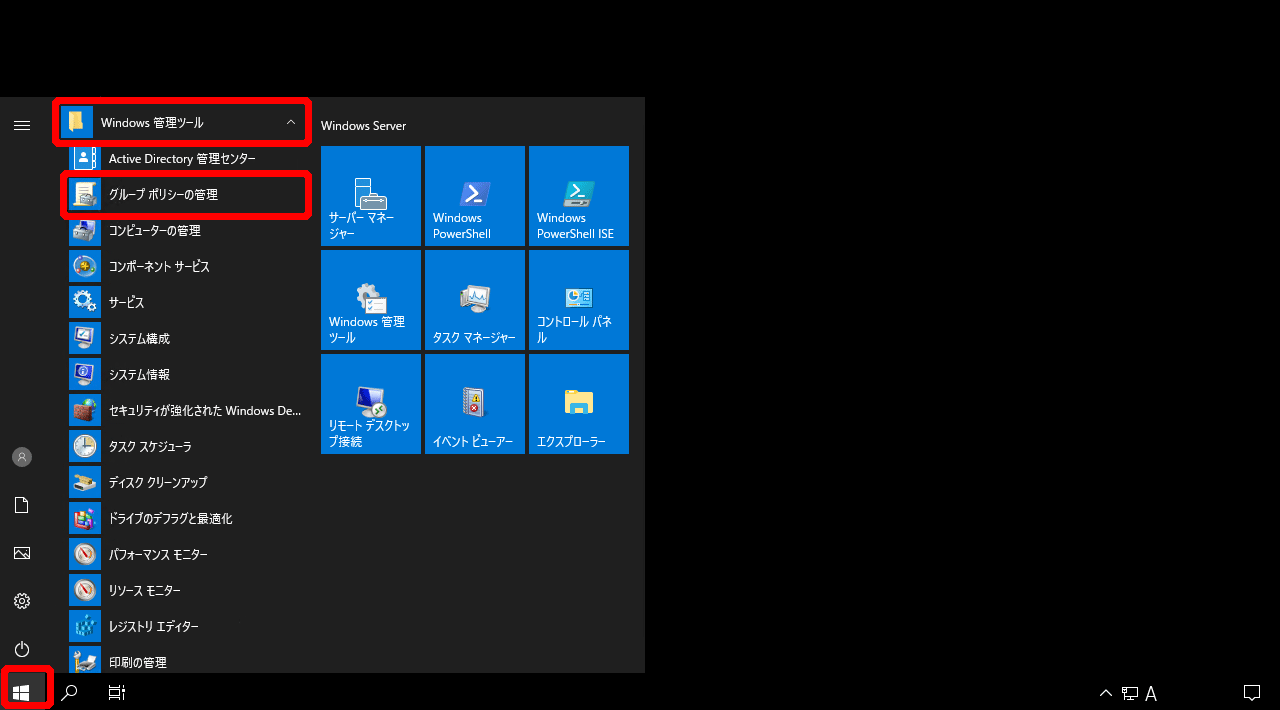
「グループポリシーの管理」画面が表示されます。
3.画面左側にフォレスト名及びドメイン名が表示されることを確認します。
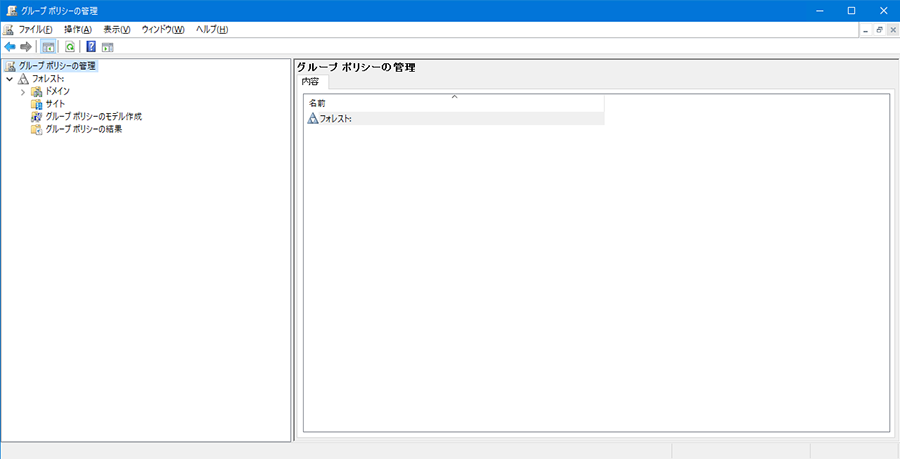
フォレスト名またはドメイン名が表示されない場合
以下の操作で、フォレストを追加します。
1.「グループポリシーの管理」を右クリックし、「フォレストの追加」をクリックします。
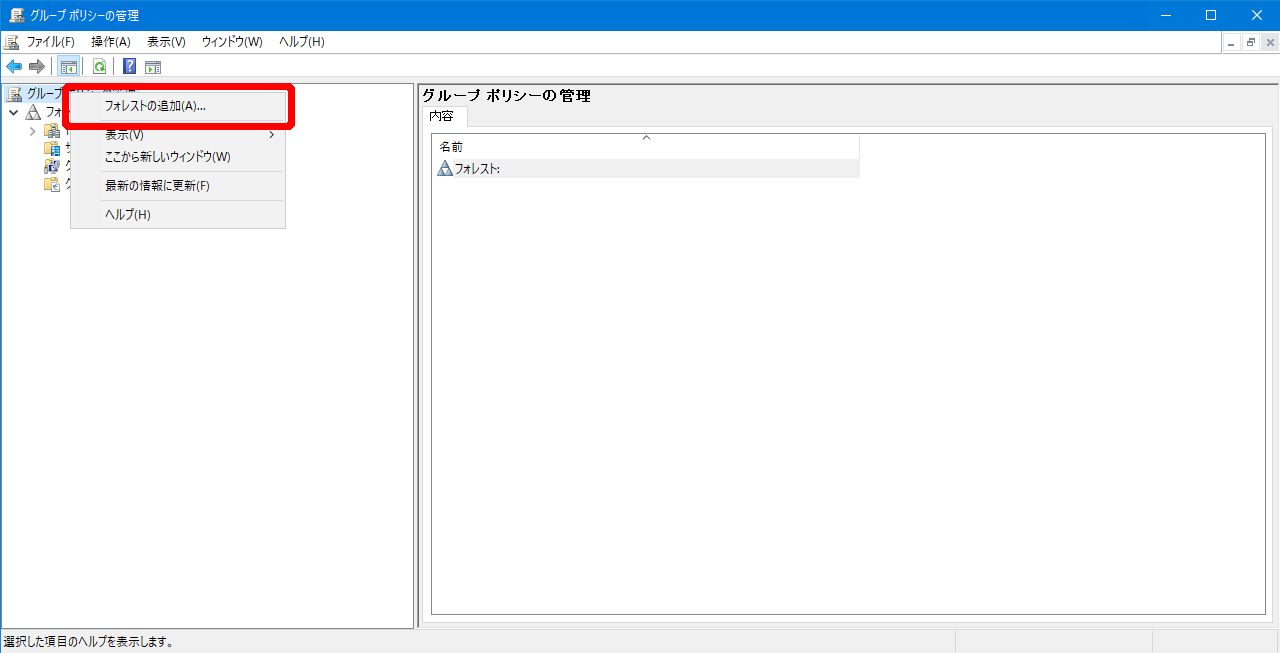
「フォレストの追加」画面が表示されます。
2.以下を入力し、「OK」をクリックします。
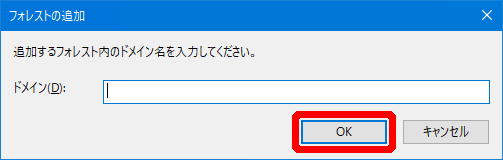
| 項目 | 内容 |
|---|---|
| ドメイン | 「IIJサービスオンライン」の「契約・構成情報一覧」の「サービスActive Directoryドメイン名」を入力します |
※設定値の確認方法について詳しくは、『IIJ仮想デスクトップサービス/トライアル ご利用の手引き[管理者用 初期設定編]』をご覧ください。